环境描述:
操作系统:银河麒麟10(kylin-v10-sp3)
达梦数据库版本:dm8
1、命令行安装dm8
1、安装前的准备工作
详情请参考官方文档:达梦8安装前的环境准备详情
1、创建达梦数据库对应的用户和组
注意:安装前必须创建 dmdba 用户,禁止使用 root 用户安装数据库。
groupadd dinstall # 创建dinstall组
useradd -g dinstall dmdba # 创建dmdba用户
echo "DaMeng12345" |passwd --stdin dmdba # 为dmdba用户设置密码2、创建达梦数据库安装目录
# dminstall是达梦数据库软件安装的位置,dmdata是达梦数据库实例存放位置,dmarch是达梦数据库归档日志存放位置,dabak是达梦数据库备份文件存放位置
mkdir -p /dm8/{dminstall,dmdata,dmarch,dabak}
chown -R dmdba:dinstall /dm8
chmod -R 755 /dm83、调整系统资源限制
查看dmdba用户的系统资源情况:
su - dmdba
ulimit -a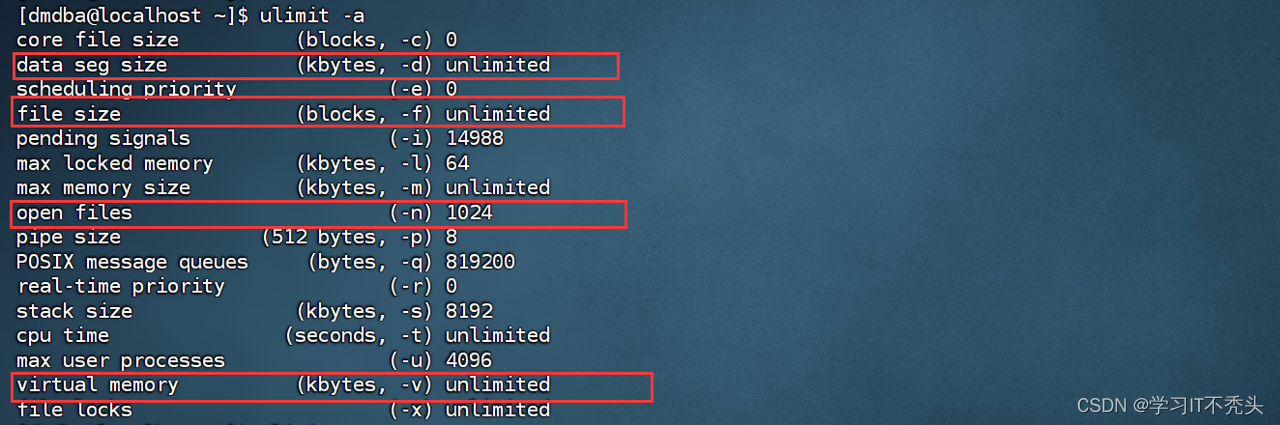
官方建议:

到root用户下配置资源限制,在/etc/security/limits.conf文件中追加下面的内容:
# soft软连接,hard硬连接,nofile打开文件,nproc打开的进程
dmdba soft nofile 65536
dmdba hard nofile 65536
dmdba soft nproc 65536
dmdba hard nproc 65536
配置完成之后,重启服务器生效:
reboot到dmdba用户下查看资源限制
su - dmdba
ulimit -a2、去官网下载达梦8镜像并解压挂载到服务器上
官网下载地址:产品下载-达梦数据
选择好自己的cpu平台和操作系统版本,开放版这里没有银河麒麟v10,选择redhat7代替

root用户操作:
# 下载dm8
wget https://download.dameng.com/eco/adapter/DM8/202401END/dm8_20240408_x86_rh7_64.zip
# 解压dm8
unzip dm8_20240408_x86_rh7_64.zip
挂载iso镜像:
mount -o loop dm8_20240408_x86_rh7_64.iso /mnt3、切换到dmdba用户下安装达梦数据库
注意:如果/tmp 目录不能保证 2GB 的存储空间,在安装达梦数据库的时候会报错,用户可以扩展/tmp 目录存储空间或者通过设置环境变量 DM_INSTALL_TMPDIR 指定安装程序的临时目录。具体操作如下所示:
1、切换到dmdba用户下:su - dmdba
2、在环境变量文件中追加配置:vim ~/.bash_profile
追加内容为:export DM_INSTALL_TMPDIR=/dm8/dmtmp
(/dm8/dmtmp这个目录确保有2g的空间)
3、加载环境变量,让它生效:source ~/.bash_profile
# 切换成dmdba用户
su - dmdba
# 执行安装命令,这个是命令行安装命令,-i指定命令行
/mnt/DMInstall.bin -i根据实际情况去配置:



根据上面执行结果的要求,新开一个窗口登录root用户执行上述root_installer.sh脚本注册数据库服务:
/dm8/dminstall/script/root/root_installer.sh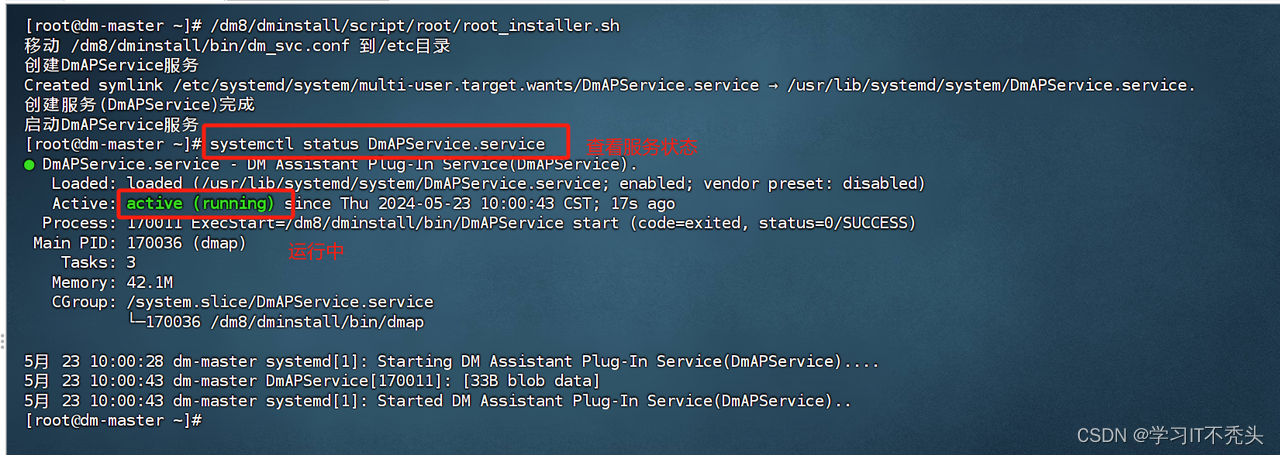
到这里,dm8软件就安装完成了,还需要初始化数据库和注册服务
在dmdba用户下设置系统环境变量,方便后续各类工具和命令的运行,在dmdba用户目录.bash_profile文件中追加下面的内容
vim ~/.bash_profile
export PATH=$PATH:$DM_HOME/bin:$DM_HOME/tool
刷新系统环境变量:
source ~/.bash_profile4、初始化数据库与注册服务
1、初始化数据库(在dmdba用户下执行)
具体的使用参数参考官方文档:查看 dminit 参数
/dm8/dminstall/bin/dminit path=/dm8/dmdata db_name=DAMENG instance_name=DMSERVER sysdba_pwd=dameng12345 port_num=5236
# dminit是用于命令行中初始化数据库的工具
# path是配置数据库存放位置
# db_name是数据库的名字
# instance_name是数据库实例的名字
# sysdba_pwd是SYSDBA用户的密码,用于登录数据库
# port_num是数据库实例监听的端口号,不可重复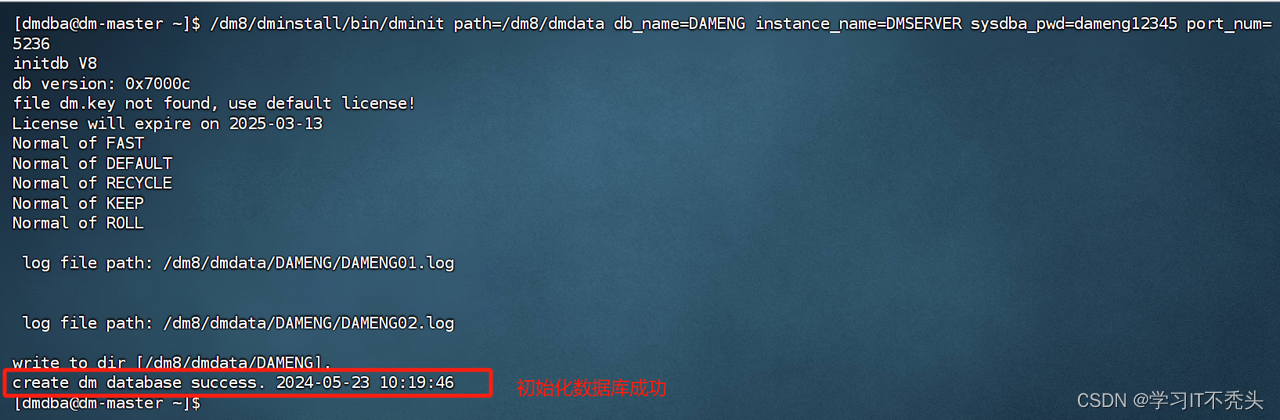
2、注册数据库服务(在root用户下执行)
dm_service_installer.sh脚本是用于注册数据库实例服务的,可以加-h参数查看帮助手册
/dm8/dminstall/script/root/dm_service_installer.sh -h/dm8/dminstall/script/root/dm_service_installer.sh -t dmserver -p DMSERVER -dm_ini /app/dm8/data/DAMENG/dm.ini
注册完成后需启动数据库实例服务:
systemctl start DmServiceDMSERVER.service
systemctl enable DmServiceDMSERVER.service
systemctl status DmServiceDMSERVER.service
到这里就初始化好数据库了,然后在系统dmdba用户上连接数据库的sysdba用户测试看看
/dm8/dminstall/bin/disql sysdba/dameng12345@localhost:5236disql工具的具体用法参考官方文档:功能简介 | 达梦技术文档
2、图形化安装dm8
1、安装前的准备工作
详情请参考官方文档:达梦8安装前的环境准备详情
1、创建达梦数据库对应的用户和组
注意:安装前必须创建 dmdba 用户,禁止使用 root 用户安装数据库。
groupadd dinstall # 创建dinstall组
useradd -g dinstall dmdba # 创建dmdba用户
echo "DaMeng12345" |passwd --stdin dmdba # 为dmdba用户设置密码2、创建达梦数据库安装目录
# dminstall是达梦数据库软件安装的位置,dmdata是达梦数据库实例存放位置,dmarch是达梦数据库归档日志存放位置,dabak是达梦数据库备份文件存放位置
mkdir -p /dm8/{dminstall,dmdata,dmarch,dabak}
chown -R dmdba:dinstall /dm8
chmod -R 755 /dm83、调整系统资源限制
查看dmdba用户的系统资源情况:
su - dmdba
ulimit -a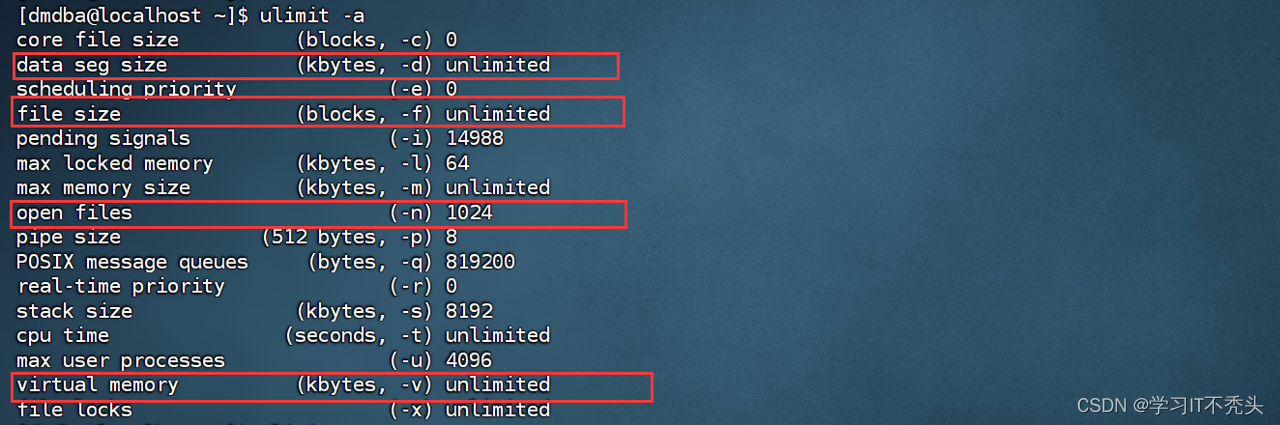
官方建议:

到root用户下配置资源限制,在/etc/security/limits.conf文件中追加下面的内容:
# soft软连接,hard硬连接,nofile打开文件,nproc打开的进程
dmdba soft nofile 65536
dmdba hard nofile 65536
dmdba soft nproc 65536
dmdba hard nproc 65536
配置完成之后,重启服务器生效:
reboot到dmdba用户下查看资源限制
su - dmdba
ulimit -a2、去官网下载达梦8镜像并解压挂载到服务器上
官网下载地址:产品下载-达梦数据
选择好自己的cpu平台和操作系统版本,开放版这里没有银河麒麟v10,选择redhat7代替

root用户操作:
# 下载dm8
wget https://download.dameng.com/eco/adapter/DM8/202401END/dm8_20240408_x86_rh7_64.zip
# 解压dm8
unzip dm8_20240408_x86_rh7_64.zip
挂载iso镜像:
mount -o loop dm8_20240408_x86_rh7_64.iso /mnt3、安装达梦数据库
注意:如果/tmp 目录不能保证 2GB 的存储空间,在安装达梦数据库的时候会报错,用户可以扩展/tmp 目录存储空间或者通过设置环境变量 DM_INSTALL_TMPDIR 指定安装程序的临时目录。具体操作如下所示:
1、切换到dmdba用户下:su - dmdba
2、在环境变量文件中追加配置:vim ~/.bash_profile
追加内容为:export DM_INSTALL_TMPDIR=/dm8/dmtmp
(/dm8/dmtmp这个目录确保有2g的空间)
3、加载环境变量,让它生效:source ~/.bash_profile
设置xhost和安装达梦数据库:
# 在root用户下执行,查看DISPLAY的值
xhost +
echo $DISPLAY
# 在dmdba用户下的环境变量文件中追加DISPLAY环境变量的值
su - dmdba
echo "export DISPLAY=:0.0" >>~/.bash_profile
source ~/.bash_profile
# 执行安装命令
/mnt/DMInstall.bin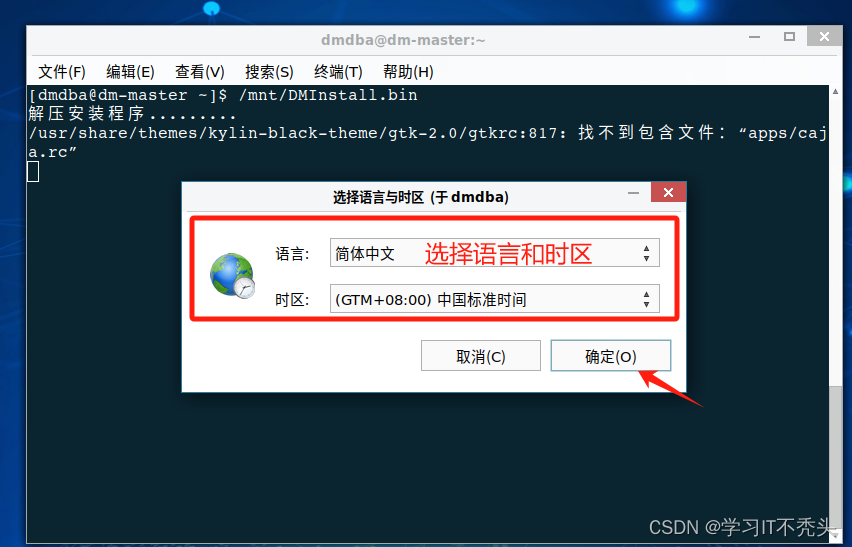
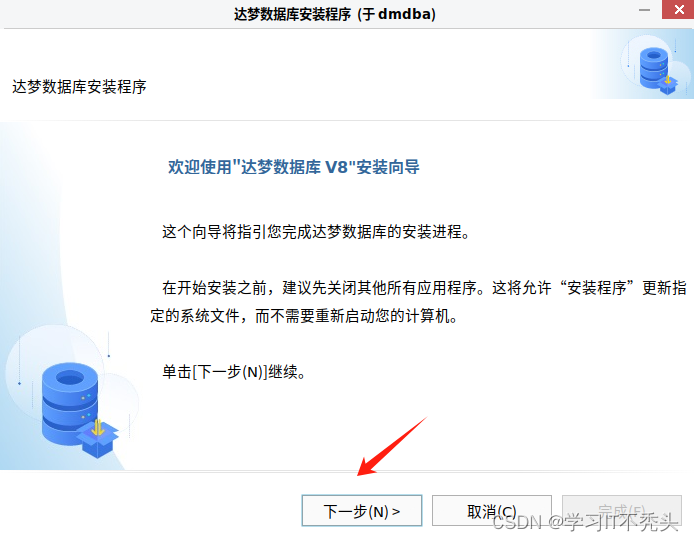
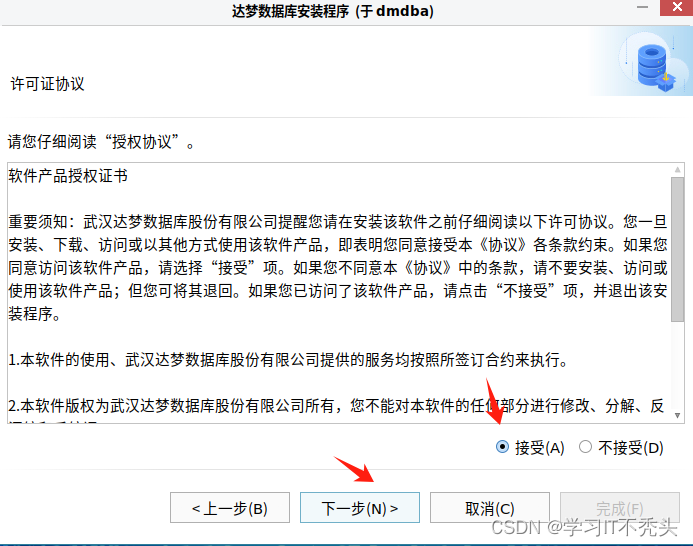

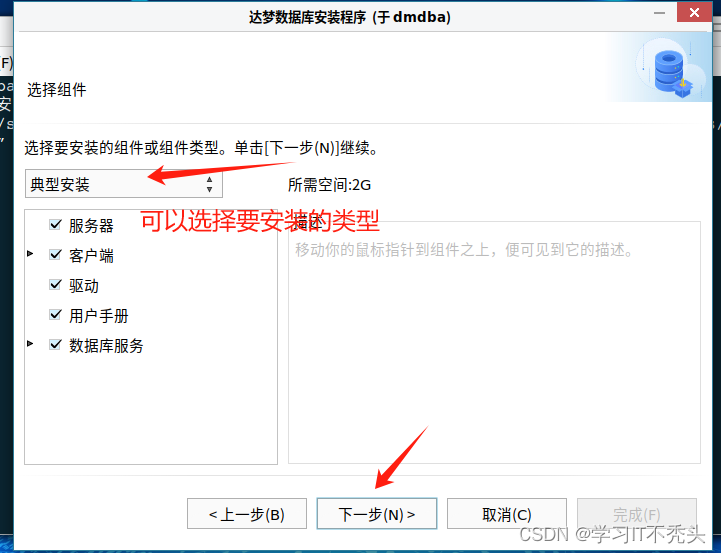
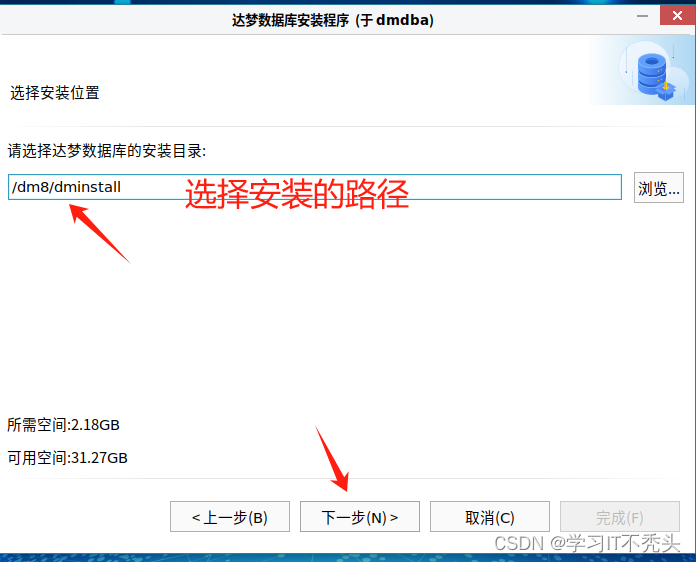
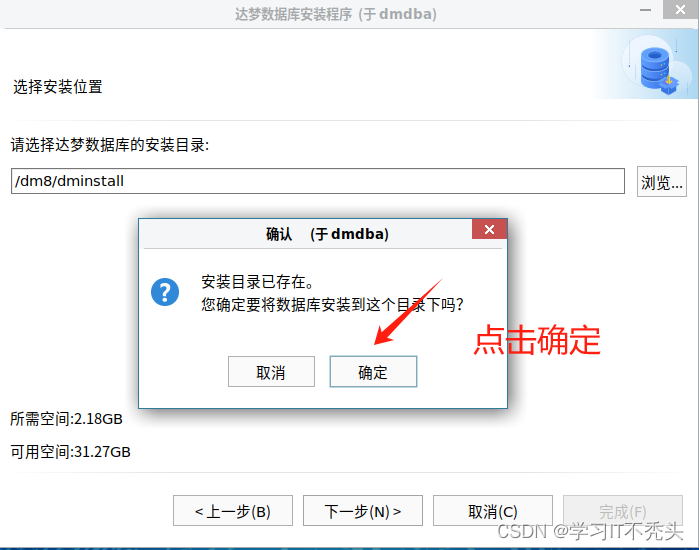
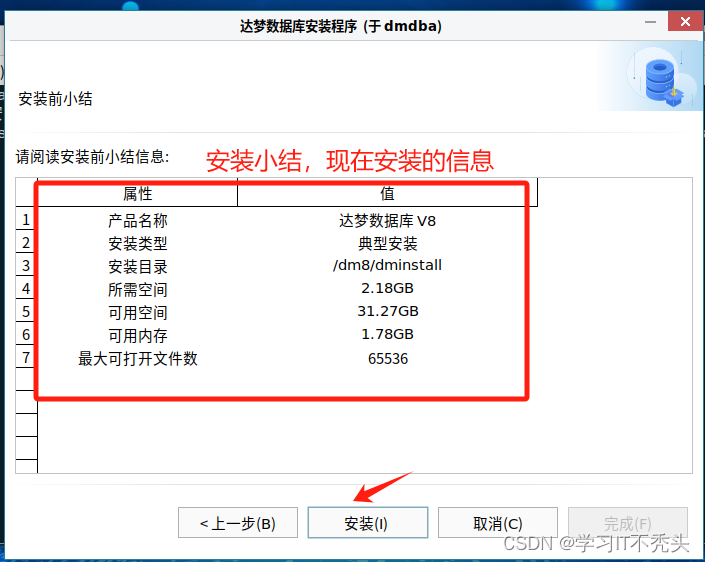
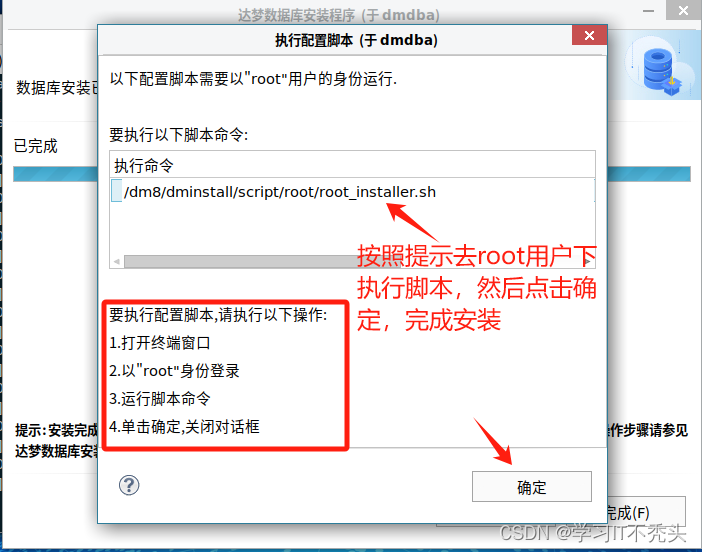
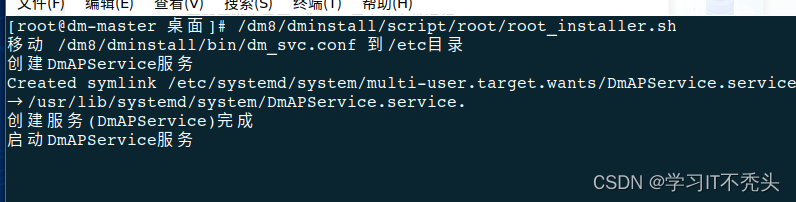
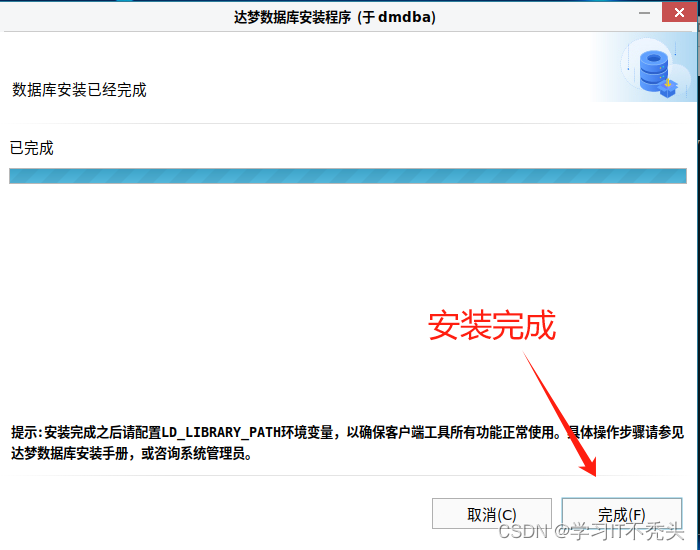
到这里,dm8软件就安装完成了,还需要初始化数据库和注册服务
4、初始化数据库与注册服务


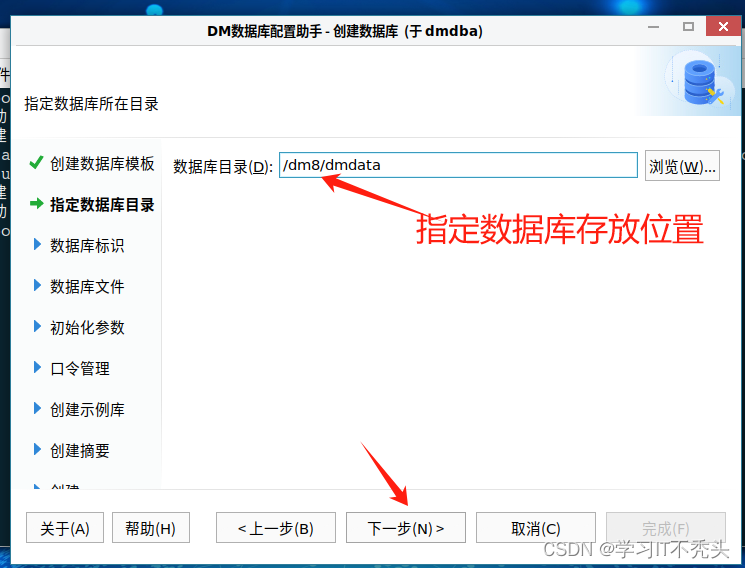




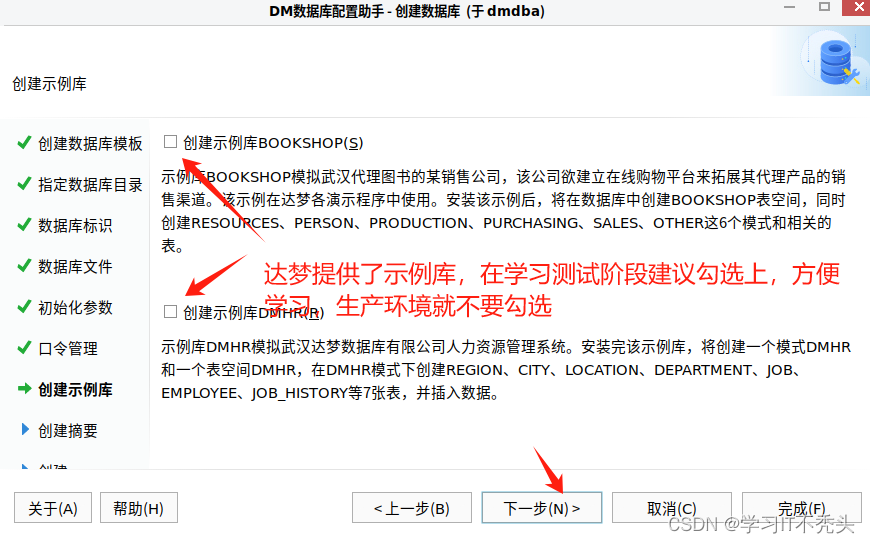
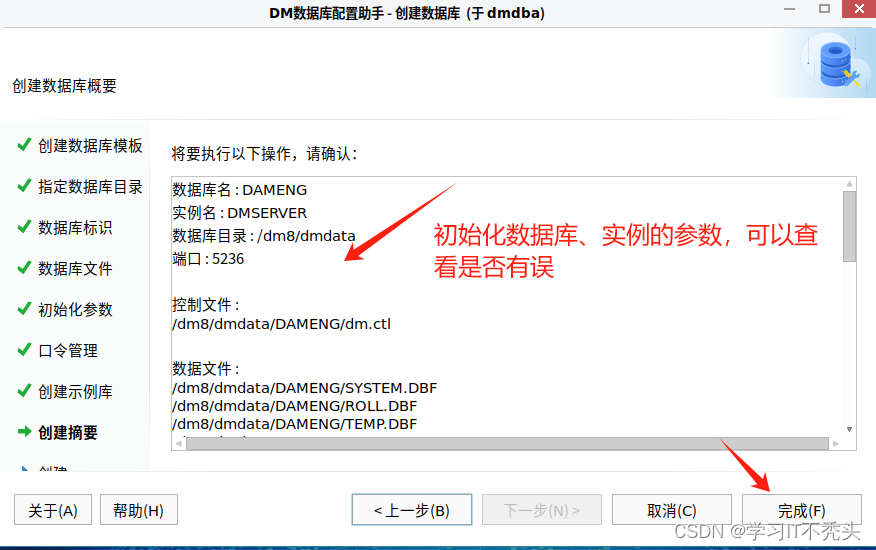

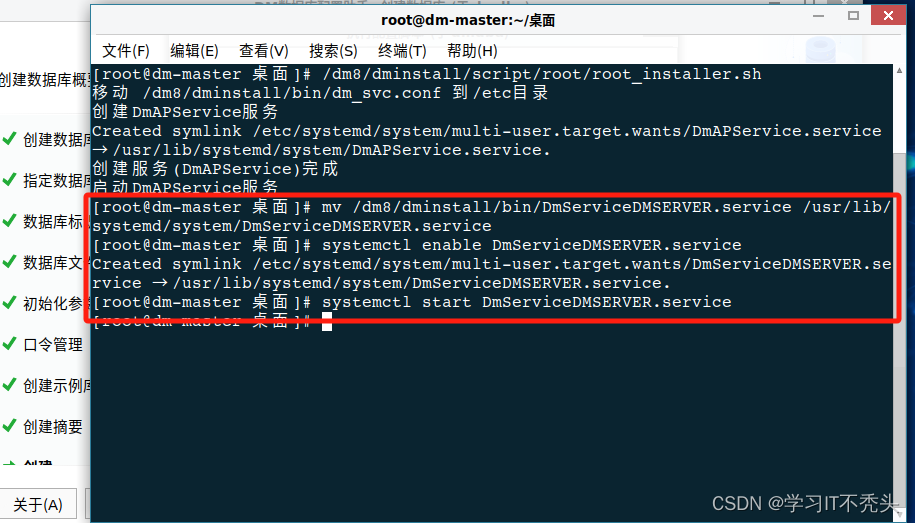


到这里就初始化好数据库了,然后在dmdba用户上连接测试看看
/dm8/dminstall/bin/disql sysdba/dameng12345@localhost:5236
disql工具的具体用法参考官方文档:功能简介 | 达梦技术文档
在dmdba用户下设置系统环境变量,方便后续各类工具和命令的运行,在dmdba用户目录.bash_profile文件中追加下面的内容
vim ~/.bash_profile
export PATH=$PATH:$DM_HOME/bin:$DM_HOME/tool
刷新系统环境变量:
source ~/.bash_profile大家想学习达梦数据库或者解决报错问题,可以去达梦数据库社区地址(https://eco.dameng.com)
制作不易,各位看官如果觉得还可以,请给小弟一键三连鼓励一下 
























 4017
4017











 被折叠的 条评论
为什么被折叠?
被折叠的 条评论
为什么被折叠?








